Excel: セルをクリックしてすべての内容を表示する方法
場合によっては、セルの内容がセルの幅より長く、次の列のセルに値がある場合、以下のように一部の内容しか表示されないことがあります。セルの幅や高さを変えずに済むように、セルをクリックして数式バーで全体の内容を確認できます。しかし、数式バーが非表示または内容より短い場合はどうすればよいでしょうか?ここでは、クリックしたときにセルの内容をテキストボックスで表示できる2つの方法を紹介します。

Active X コントロールを使用してセルを展開し、すべての内容を表示する
Kutools for Excel の Bigger Formula Bar を使用してセルを展開し、すべての内容を表示する
注: このチュートリアルで紹介されている方法は Excel 2021 でテストされていますが、異なる Excel バージョン間で若干の違いがあるかもしれません。
1. 展開したいセルのあるワークシートをアクティブにして、「 Developer > 」タブをクリックし、「 > Text Box (ActiveX Controls).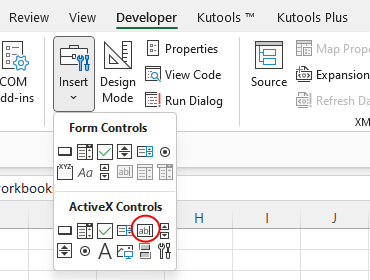
リボンに Developer タブがない場合は、まずそれを表示してください。このチュートリアル「How To Show/Display Developer Tab In Excel Ribbon」をご覧ください。
2. 次にカーソルをドラッグして、セルの最も長い内容を表示できる幅と高さのテキストボックスを描画します。このテキストボックスの名前を覚えておいてください。ここでは TextBox1 です。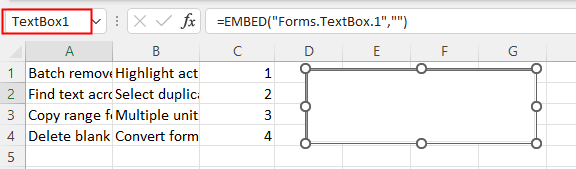
3. テキストボックスを右クリックし、「 Properties 」をコンテキストメニューから選択します。次に「 Properties 」ペインで、「 True 」をドロップダウンリストから選択します。「 MultiLine 」および「 WordWrap 」セクションで選択後、「 Properties 」ペインを閉じます。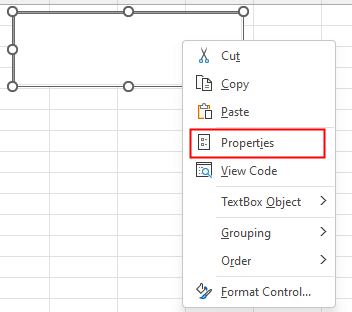 >>>
>>> 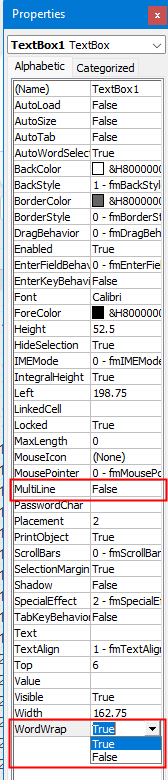
または、Properties ペインの AutoSize セクションにあるドロップダウンリストから True を選択すると、テキストボックスはクリックしたセルの内容の長さに基づいて自動的にサイズ調整されます。
4. ステータスバーのシート名タブを右クリックし、コンテキストメニューから「 View Code」を選択します。
5. Microsoft Visual Basic for Applications ウィンドウで、以下のコードを空白のスクリプトにコピー&ペーストします。
VBA: セルを展開して内容を表示
Private Sub Worksheet_SelectionChange(ByVal Target As Range)
'UpdatebyExtendoffice
Dim xRgAddress As String
xRgAddress = "A1:B4" 'the range this VBA work, if you leave it is blank, it work for whole sheet
If xRgAddress = "" Then
With TextBox1
.Top = Target.Top
.Left = Target.Offset(, 1).Left
.Text = Target.Text
.Visible = True
End With
Else
If Intersect(Target, Range(xRgAddress)) Is Nothing Then
TextBox1.Visible = False
Else
With TextBox1
.Top = Target.Top
.Left = Target.Offset(, 1).Left
.Text = Target.Text
.Visible = True
End With
End If
End If
End Sub
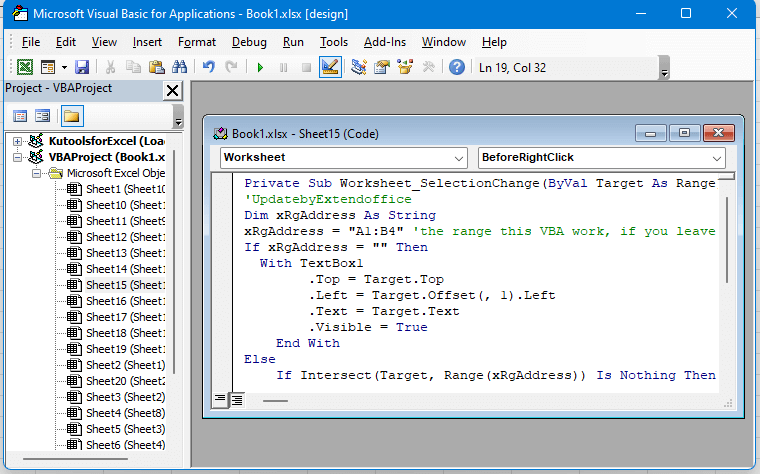
TextBox1 は描画したテキストボックスの名前、A1:B4 はこのコードが動作する範囲です。必要に応じて変更してください。
6. シートに戻り、「 Developer > Design Mode 」をクリックしてデザインモードを終了します。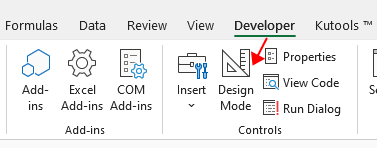
これで、セルをクリックするとその隣にテキストボックスが表示され、セルの全内容が表示されるようになります。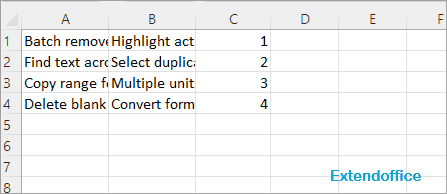
Kutools for Excel をインストールしている場合、提供される Bigger Formula Bar を使用すると、クリックした際にポップアップボックスにセルの全内容が表示されます。これを有効にするには Kutools > Bigger Formula Bar をクリックします。
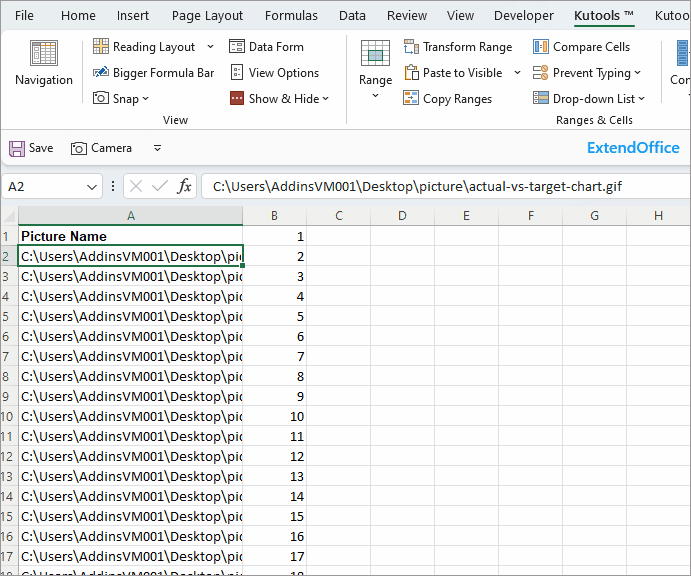
ヒント:
1. Bigger Formula Bar を使用すると、アクティブなセルの内容を表示するだけでなく、Bigger Formula Bar 内でセルの内容を編集することもできます。
2. バーの右下隅をドラッグすることで、Bigger Formula Bar のサイズを変更できます。
3. 複数のセルを選択した場合、Bigger Formula Bar には選択範囲の最初のセルの内容のみが表示されます。
Bigger Formula Bar に関する詳細情報は、そのチュートリアルをご覧ください。
その他の操作(記事)
オートコンプリートを無効にする方法
Excel にはオートコンプリートを停止するためのオプションがあります。
Excel ファイルサイズを減らすには?
ファイルサイズが大きすぎる場合、Excel ファイルを開いたり保存したりするのに数分かかることがあります。この問題を解決するために、このチュートリアルでは不要または使用されていないコンテンツや書式を削除して Excel ファイルサイズを減らす方法について説明します。
別のテーブルからセルを自動補完する方法
このチュートリアルでは、ある列の値を入力した後に別のシート内のテーブルから他の列のセルを自動補完する方法について説明します。
Excel で奇数行または偶数行(交互の行/列)にシェーディングを適用するには?
ワークシートを設計する際、多くの人は視覚的に分かりやすくするために奇数行または偶数行(交互の行または列)にシェーディングを適用することがあります。この記事では、Excel で奇数行または偶数行/列にシェーディングを適用する2つの方法を紹介します。
最高のオフィス業務効率化ツール
| 🤖 | Kutools AI Aide:データ分析を革新します。主な機能:Intelligent Execution|コード生成|カスタム数式の作成|データの分析とグラフの生成|Kutools Functionsの呼び出し…… |
| 人気の機能:重複の検索・ハイライト・重複をマーキング|空白行を削除|データを失わずに列またはセルを統合|丸める…… | |
| スーパーLOOKUP:複数条件でのVLookup|複数値でのVLookup|複数シートの検索|ファジーマッチ…… | |
| 高度なドロップダウンリスト:ドロップダウンリストを素早く作成|連動ドロップダウンリスト|複数選択ドロップダウンリスト…… | |
| 列マネージャー:指定した数の列を追加 |列の移動 |非表示列の表示/非表示の切替| 範囲&列の比較…… | |
| 注目の機能:グリッドフォーカス|デザインビュー|強化された数式バー|ワークブック&ワークシートの管理|オートテキスト ライブラリ|日付ピッカー|データの統合 |セルの暗号化/復号化|リストで電子メールを送信|スーパーフィルター|特殊フィルタ(太字/斜体/取り消し線などをフィルター)…… | |
| トップ15ツールセット:12 種類のテキストツール(テキストの追加、特定の文字を削除など)|50種類以上のグラフ(ガントチャートなど)|40種類以上の便利な数式(誕生日に基づいて年齢を計算するなど)|19 種類の挿入ツール(QRコードの挿入、パスから画像の挿入など)|12 種類の変換ツール(単語に変換する、通貨変換など)|7種の統合&分割ツール(高度な行のマージ、セルの分割など)|… その他多数 |
Kutools for ExcelでExcelスキルを強化し、これまでにない効率を体感しましょう。 Kutools for Excelは300以上の高度な機能で生産性向上と保存時間を実現します。最も必要な機能はこちらをクリック...
Office TabでOfficeにタブインターフェースを追加し、作業をもっと簡単に
- Word、Excel、PowerPointでタブによる編集・閲覧を実現。
- 新しいウィンドウを開かず、同じウィンドウの新しいタブで複数のドキュメントを開いたり作成できます。
- 生産性が50%向上し、毎日のマウスクリック数を何百回も削減!
全てのKutoolsアドインを一つのインストーラーで
Kutools for Officeスイートは、Excel、Word、Outlook、PowerPoint用アドインとOffice Tab Proをまとめて提供。Officeアプリを横断して働くチームに最適です。
- オールインワンスイート — Excel、Word、Outlook、PowerPoint用アドインとOffice Tab Proが含まれます
- 1つのインストーラー・1つのライセンス —— 数分でセットアップ完了(MSI対応)
- 一括管理でより効率的 —— Officeアプリ間で快適な生産性を発揮
- 30日間フル機能お試し —— 登録やクレジットカード不要
- コストパフォーマンス最適 —— 個別購入よりお得